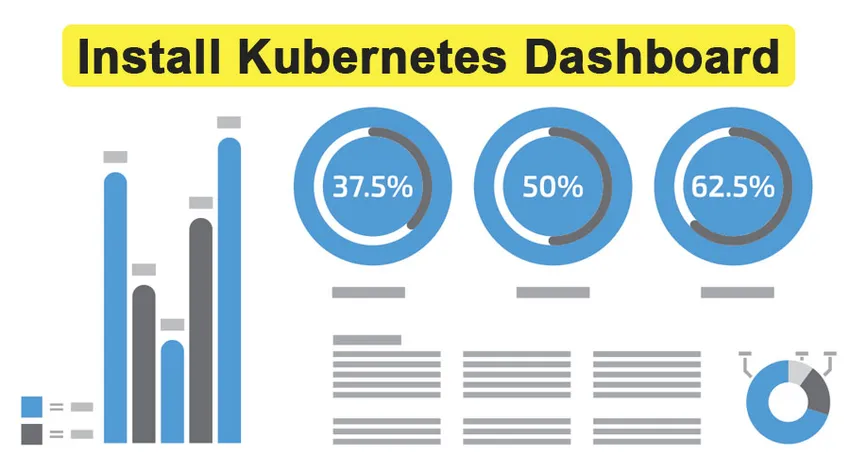
Katsaus Kubernetesin kojelaudan asentamiseen
Kubernetes on konttien hallintatyökalu. Tämän työkalun päätavoite on konttien, säiliöiden skaalauksen ja kalkinpoiston, konttien kuormituksen tasapainotus. Se ei perustu säilytysalustaan, vaan tarjoaa ratkaisuja useiden säilytysastioiden hallintaan. Se tukee useita pilvi- ja paljametalliympäristöjä. Se on 100% avoin lähdekoodi, kirjoitettu Gonne. Google sai Kubernetesin avoimeen lähdekoodiin kaksi vuotta sitten. Yksi sen tärkeimmistä myyntikohdista on, että sitä on käytetty niin kauan Googlen massiivisten järjestelmien ylläpitämiseen. Kubernetes Dashboard on web-pohjainen käyttöliittymä Kubernetes-klusterille.
Kubernetes tarjoaa kojetaulun käyttäjille olla vuorovaikutuksessa kuberneten kanssa ja suorittaa joitain tehtäviä. Kubernetes-kojetaulun avulla käyttäjä voi tehdä vianmäärityksen ja lisätä säilötyn sovelluksen kubernetes-klusteriin ja hallita sitä tehokkaasti. Se antaa myös yleiskuvan kaikista kuberneteilla käynnissä olevista sovelluksista. Kubernetes-kojetaulu näyttää kaikkien klusterissa olevien resurssien tilan, ja jos tapahtuu virhe, se näyttää myös nämä tiedot. Tässä artikkelissa näemme kubernetes-kojelaudan asennusprosessin.
Vaiheet Kubernetesin kojelaudan asentamiseen
Asenna kubernetes-kojelauta noudattamalla seuraavia ohjeita huolellisesti.
Jos sinulla on $ HOME / .kube / config-tiedosto ja jos sitä ei ole lueteltu Kube Config -ympäristömuuttujassa, suorita seuraava komento.
export KUBECONFIG=/etc/kubernetes/admin.conf
Vaihe 1: Kuinka Kubernetesin kojetaulu otetaan käyttöön?
Käynnistä seuraava komento Kubernetes-hallintapaneelin käyttöönottamiseksi:
kubectl create -f https://raw.githubusercontent.com/kubernetes/dashboard/master/src/deploy/recommended/kubernetes-dashboard.yaml
Sitten lähtö on seuraava:
secret/kubernetes-dashboard-certs created
serviceaccount/kubernetes-dashboard created
role.rbac.authorization.k8s.io/kubernetes-dashboard-minimal created
rolebinding.rbac.authorization.k8s.io/kubernetes-dashboard-minimal created
deployment.apps/kubernetes-dashboard created
service/kubernetes-dashboard created

Vaihe 2: Kuinka varmistaa, että hallintapaneelipalvelu on käynnissä?
Kun olet luonut hallintapaneelin, tarkista, että svc / käyttöönotot ovat käynnissä.


Vaihe 3: Kuinka kuvailla Kubernetesin hallintapaneelin asennus?
Voit tarkastella svc-tietoja suorittamalla seuraavan komennon
kubectl describe svc/kubernetes-dashboard -n Kube-system
Tämän jälkeen kubernetes-kojelaudan palkkien toiminnan varmistamiseksi on seuraava komento:
kubectl get pods --all-namespaces

Voit sallia täydet järjestelmänvalvojan oikeudet hallintapaneelin palvelutilille. Voit tehdä tämän luomalla ClusterRoleBinding -kohdan alapuolelle.
cat dashboard-admin.yaml
apiVersion: rbac.authorization.k8s.io/v1beta1
kind: ClusterRoleBinding
metadata:
name: kubernetes-dashboard
labels: k8s-app: kubernetes-dashboard
roleRef: API groups: rbac.authorization.k8s.io
kind: ClusterRole
name: cluster-admin
subjects: - kind: ServiceAccount
name: kubernetes-dashboard
namespace: Kube-system
Copy the YAML file based on installation method and save that file as given name: a dashboard-admin.yaml
Käytä alla olevaa komentoa ottaaksesi sen käyttöön.
kubectl create -f dashboard-admin.yaml
The output will be as follows:
clusterrolebinding.rbac.authorization.k8s.io/kubernetes-dashboard created

Sen jälkeen voit käyttää kirjautumissivun Ohita-vaihtoehtoa päästäksesi hallintapaneeliin.
Vaihe 4: Kuinka käyttää asennettua Kubernetes-hallintapaneelia?
Suorita välityspalvelin asettamalla seuraava komento:
kubectl proxy --address 0.0.0.0 --accept-hosts '.*'
Starting to serve on (::):8001

Suorita pääsy asennettuun Kubernetes-hallintapaneeliin suorittamalla seuraava komento:
HTTP://:/api/v1/namespaces/Kube-system/services/https:kubernetes-dashboard:/proxy/#!/login
Sen jälkeen näet kojetaulun sivun
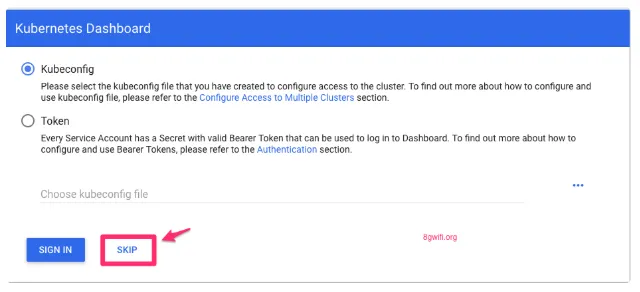
Siirry sen jälkeen hallintapaneeliin, joka on läsnä kojetaulun sivulla, ja napsauta kirjautumista sisään alla olevan kuvan mukaisesti
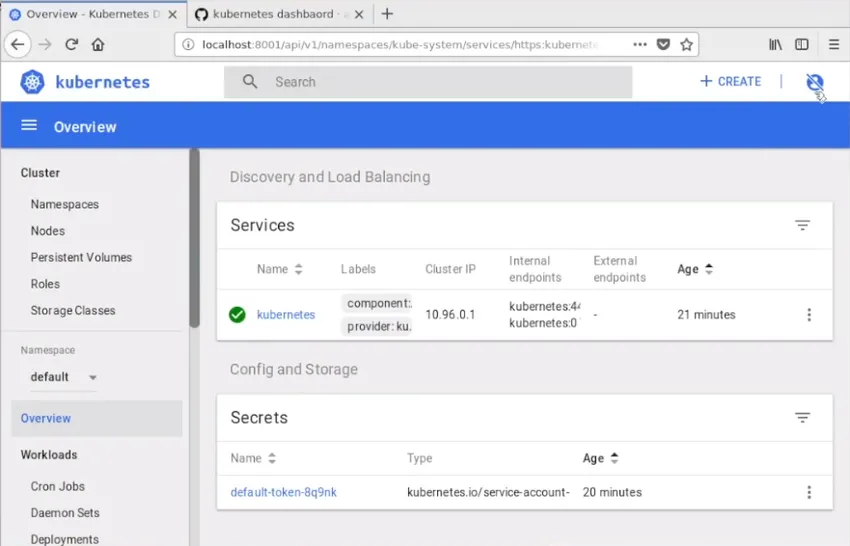
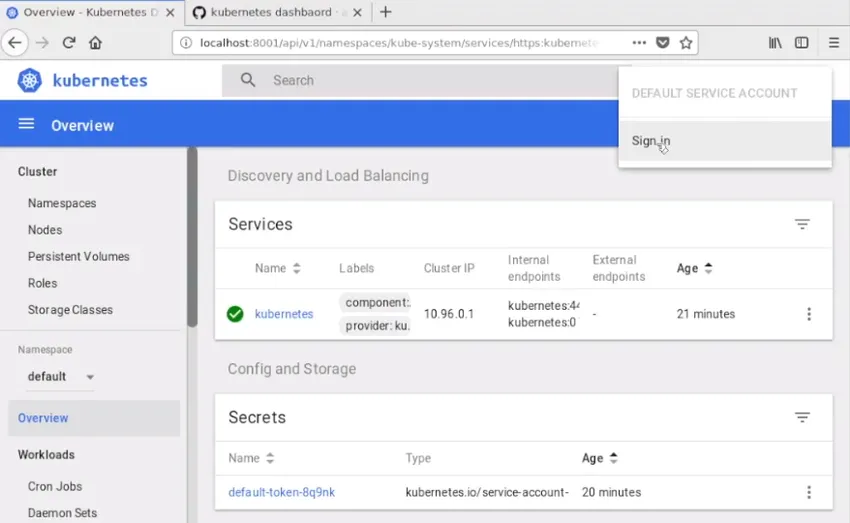
Vaihe 5: Kuinka asennat Kubernetesin kojelaudan todennuksen Tokenilla?
i) Luo uusi ServiceAccount
Suorita tätä varten seuraava komento:
kubectl create serviceaccount k8sadmin -n Kube-system
The output will be as follows
serviceaccount/k8sadmin created
ii) Sen jälkeen Luo ClusterRoleBinding Cluster Admin -oikeuksilla seuraavaa komentoa käyttämällä
kubectl create cluster role binding k8sadmin --clusterrole=cluster-admin --serviceaccount=kube-system:k8sadmin
then the output will be as follows clusterrolebinding.rbac.authorization.k8s.io/k8sadmin created


Saada tunnus suorittamalla seuraava komento:
kubectl get secret -n Kube-system | grep k8sadmin | cut -d " " -f1 | xargs -n 1 | xargs kubectl get secret -o 'jsonpath=(.data.token)' -n Kube-system | base64 --decode
Sitten saamme base64-dekoodatun Tokenin tulosteena, joka on seuraava:
eyJhbGciOiJSUzI1NiIsImtpZCI6IiJ9.eyJpc3MiOiJrdWJlcm5ldGVzL3NlcnZpY2VhY2NvdW50Iiwia3ViZXJuZXRlcy5pby9zZXJ2aWNlYWNjb3VudC9

Kopioi tämä token ja liitä se token-painikkeen alle.
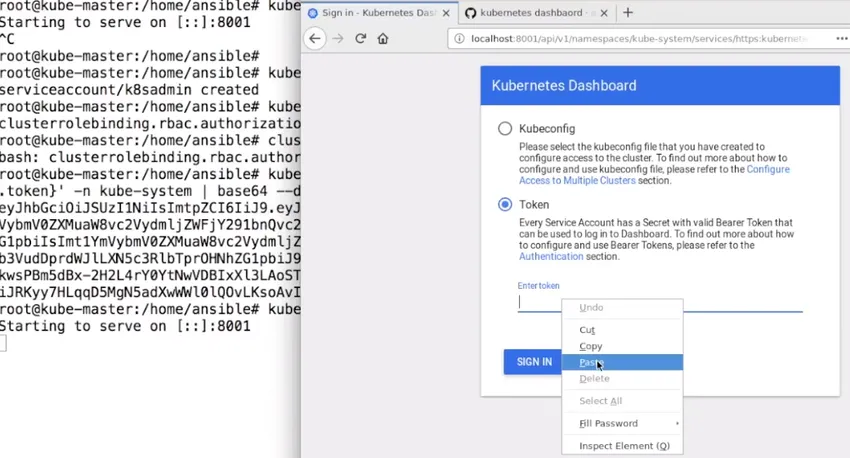
Nyt olet kirjautunut sisään kubernetes-kojelautaan
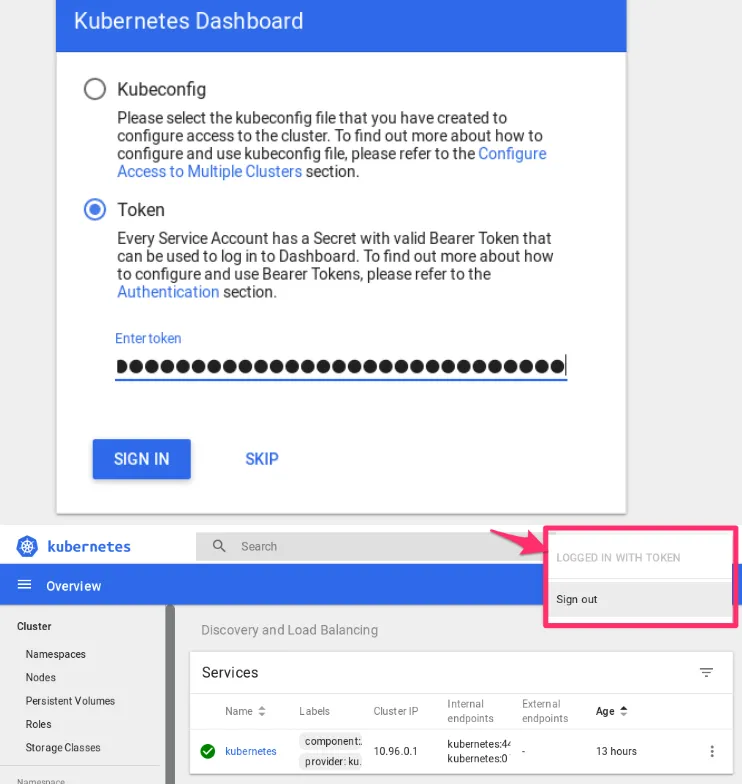
Vaihe 6: Kuinka poistaa Kubernetes-kojelautapalvelut?
Jos haluat poistaa Kubernetes-kojelautapalvelut, tarkista ensin, missä palvelut ovat, jotka haluamme poistaa. eli näiden palvelujen polku.
Tarkista tämä suorittamalla annettu komento:
daemon sets, replica sets, services, deployments, pods, RC --all
After that, we can delete services with their paths
kubectl delete replica sets/kubernetes-dashboard -n Kube-system
kubectl delete svc/kubernetes-dashboard -n Kube-system
kubectl delete deployments/kubernetes-dashboard -n Kube-system
kubectl -n Kube-system delete $(kubectl -n Kube-system get pod -o name | grep dashboard)
Vaihe 7: Kuinka muokata Kubernetes-kojelautapalveluita?
Muokkaa Kubernetes-kojelaudan palveluita suorittamalla annettu komento:
kubectl edit svc/kubernetes-dashboard -n kube-system
Suositellut artikkelit
Tämä on opas Install Kubernetes -hallintataululle. Tässä keskustellaan Kubernetesin kojelaudan yleiskatsauksesta ja asennusvaiheista. Voit myös käydä läpi muiden ehdotettujen artikkeleidemme saadaksesi lisätietoja -
- Mikä on Big Data Technology?
- Splunk vs Spark
- Kuinka asentaa Kubernetes?
- Kuinka asentaa Spark